Para participar en las sesiones en línea programadas en la plataforma Zoom des de las Aulas Virtuales tienes que disponer de una cuenta activa de Zoom vinculada con tu cuenta de correo de la UVic-UCC (@uvic.cat o @umedicina.cat). Por eso es necesario que la actives antes de acceder en cualquier sesión. Una vez activado ya lo podrás utilizar des de las Aulas Moodle.
También tenemos un manual rápido en PDF sobre como iniciar sesión en Zoom: Resolución de problemas de acceso a sesiones Zoom.
El proceso de activación varia en funcion de si dispones o no de una cuenta dada de alta en zoom.us con un correo @uvic.cat o @umedicina.cat
En este caso solo hace falta que la actives. Puedes seguir los pasos escritos debajo o mirar el vídeo explicativo: abrir el vídeo.
-
- Accede directamente a:
https://uvic-cat.zoom.us - Selecciona la opción «Accede»

- Introduce tus credenciales de acceso del Campus Virtual
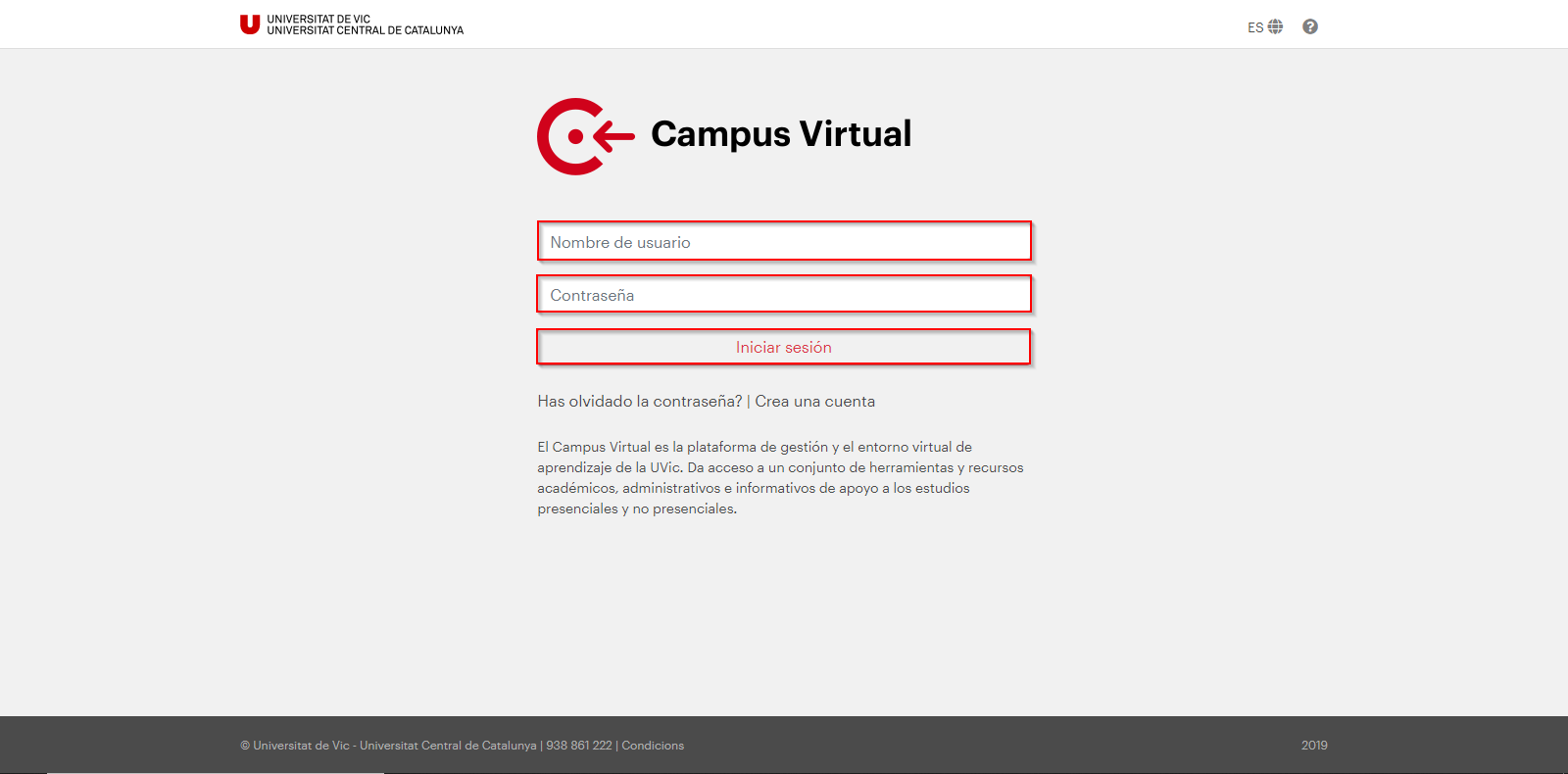
- Accede directamente a:
Una vez introducidas las credenciales ya tendrás la cuenta activada

En este caso tienes que pasar la gestión de la cuenta que tienes en la cuenta corporativa de Zoom de la UVic-UCC.
- Si la cuenta que tienes es con licencia de pagamiento: accede a la cuenta, cambia el correo que tienes asociado por uno de personal no vinculado a la UVic-UCC (que no sea @uvic.cat ni @umedicina.cat) y cuando hayas validado que puedes acceder con el nuevo correo directamente en «zoom.us» sigue las instrucciones del «Caso 1: no tienes ninguna cuenta en zoom.us creada con el correo de la UVic-UCC»
- Si la cuenta que tienes es con licencia básica: sigue directamente las siguientes indicaciones
-
- Accede a:
https://uvic-cat.zoom.us - Selecciona la opción «Accede»

- Zoom detectará que ya tienes una cuenta e iniciara el proceso para traspasarlo a la cuenta UVic.
Para hacerlo te pedirá que confirmes tu correo UVic-UCC.
Selecciona «Confirme su dirección de e-mail»

- Accede a tu correo UVic-UCC
Verás un nuevo correo de Zoom que pide que confirmes el cambio

Dale clic en «Pasar a la nueva cuenta» - Ahora hace falta que confirmes definitivamente el cambio. Zoom te informa de los cambios que se aplicarán.
Selecciona «Acepto y cambio»

- Seguidamente obtendrás la confimación del cambio y podrás iniciar la sesión.
Selecciona «Inicia sesión para acceder a la página»

- Accede a:
Ya tienes la cuenta activada en UVic-UCC
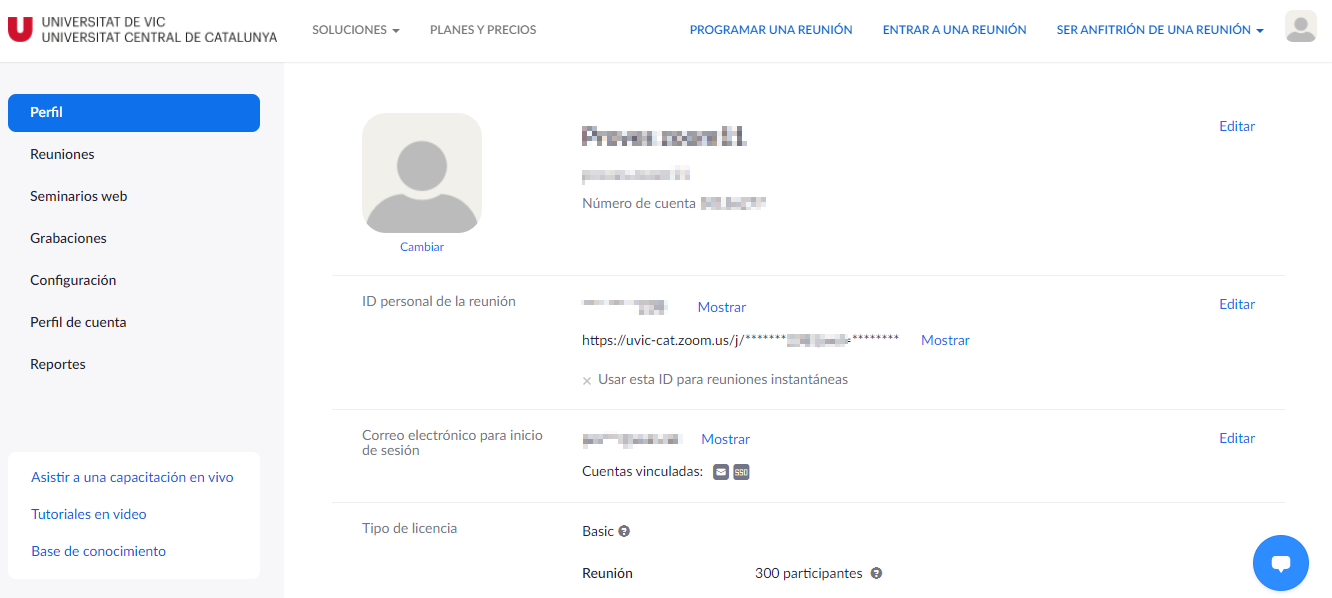
Para acceder a la reunión des de las Aulas Virtuales, tienes que ir a la aula en la que tengas la reunión y encontrarás un link como el de «zoom 2» en el cual has de darle clic.
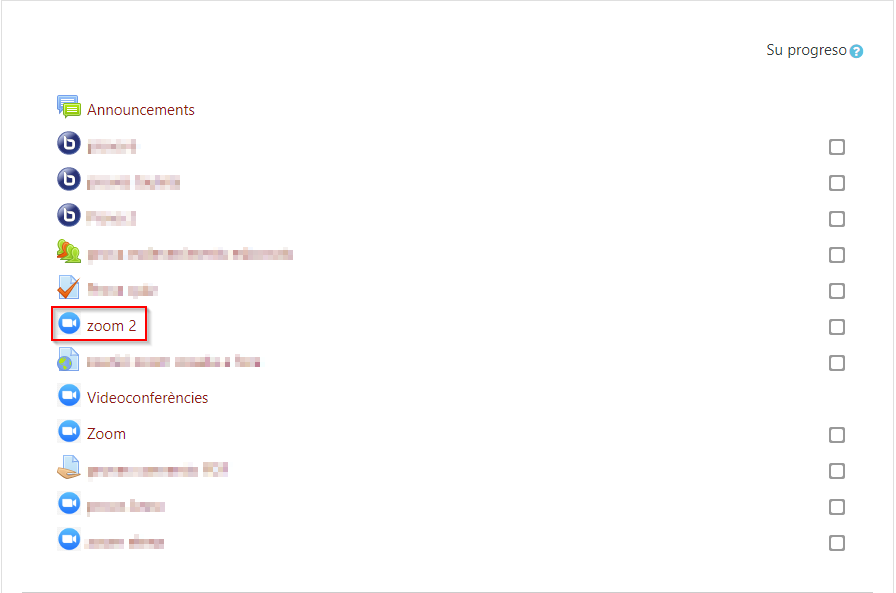
Una vez dado el clic, te aparecerán las reuniones programada, dale clic en «Join» en la que quieras entrar.
Una vez dado el clic hay 2 opciones: el moderador (normalmente docentes) esté conectado o no. Si no está conectado verás una pantalla así:
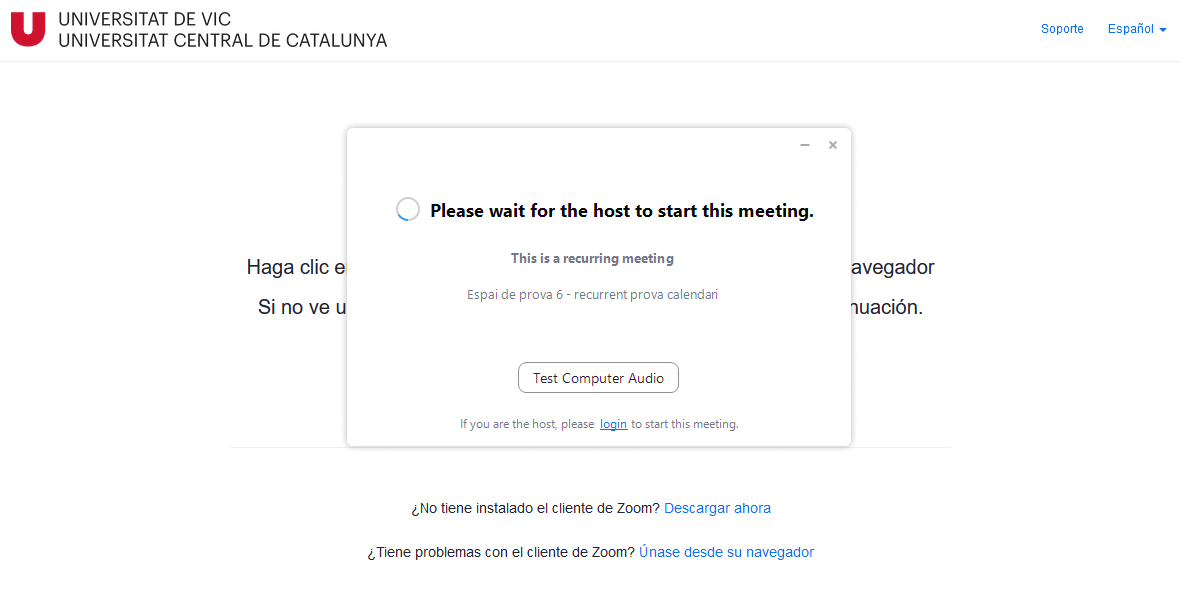
Si el moderador ya está en la reunión, verás esta pantalla, dale clic en «Iniciar sesión».

Una vez dentro de la reunión, verás una pantalla así o similar:

En el caso de tener una aplicación del Zoom instalada, o te pide iniciar sesión, puedes seguir los pasos escritos debajo o mirar el vídeo explicativo: abrir el vídeo.
- Dale clic a «Ingresar».

2. Escoje la opción «Ingresar con SSO».

3. Dale clic a «No conozco el dominio de la empresa».

4. Introduce tu correo y dale clic a «Continuar».

